


抖音相信大部分小伙伴都玩过,一般大家看抖音都是在手机上操作的,其实我们也可以在电脑上看抖音,只需要安装抖音电脑版就可以了,下面小编给大家来讲解一下win11怎样安装抖音的方法,跟着小编一起接着往下看吧。
win11安装抖音的方法:
第一步:首先我们可以打开百度搜索"抖音",在搜索结果中选择后面带有蓝色标记官方的网站进去。
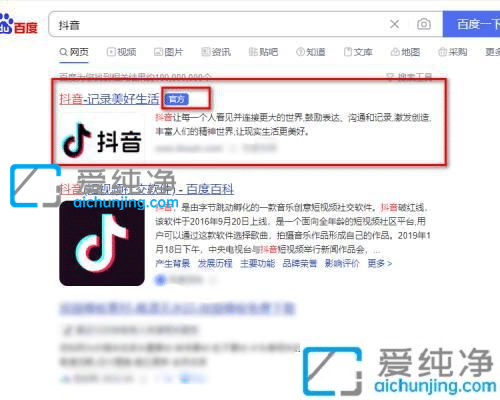
第二步:在打开的"抖音官方网站"界面中,鼠标点击里面的"下载抖音"选项,在图示的位置点击一下。

第三步:然后在抖音的下载网页里面找到"电脑版"鼠标点击一下。

第四步:在电脑端窗口下面找到"windows客户端",这个选项鼠标点击下载到桌面。

第五步:找到刚才下载的"抖音安装包",双击打开或者鼠标右击选择打开。

第六步:在打开的安装窗口中,鼠标点击"一键安装"等待一下win11系统就会"自动安装"。

第七步:等待"安装"好抖音软件之后,打开桌面上的抖音图标可以看见和手机里面的功能的一样的。

上述给大家介绍的就是win11怎样安装抖音的操作步骤,大家可以参考上述方法步骤来进行操作,更多精彩资讯,尽在爱纯净。
| 留言与评论(共有 条评论) |